Cómo solucionar el error de activación de Windows 10 y Windows 11 0xc004f050
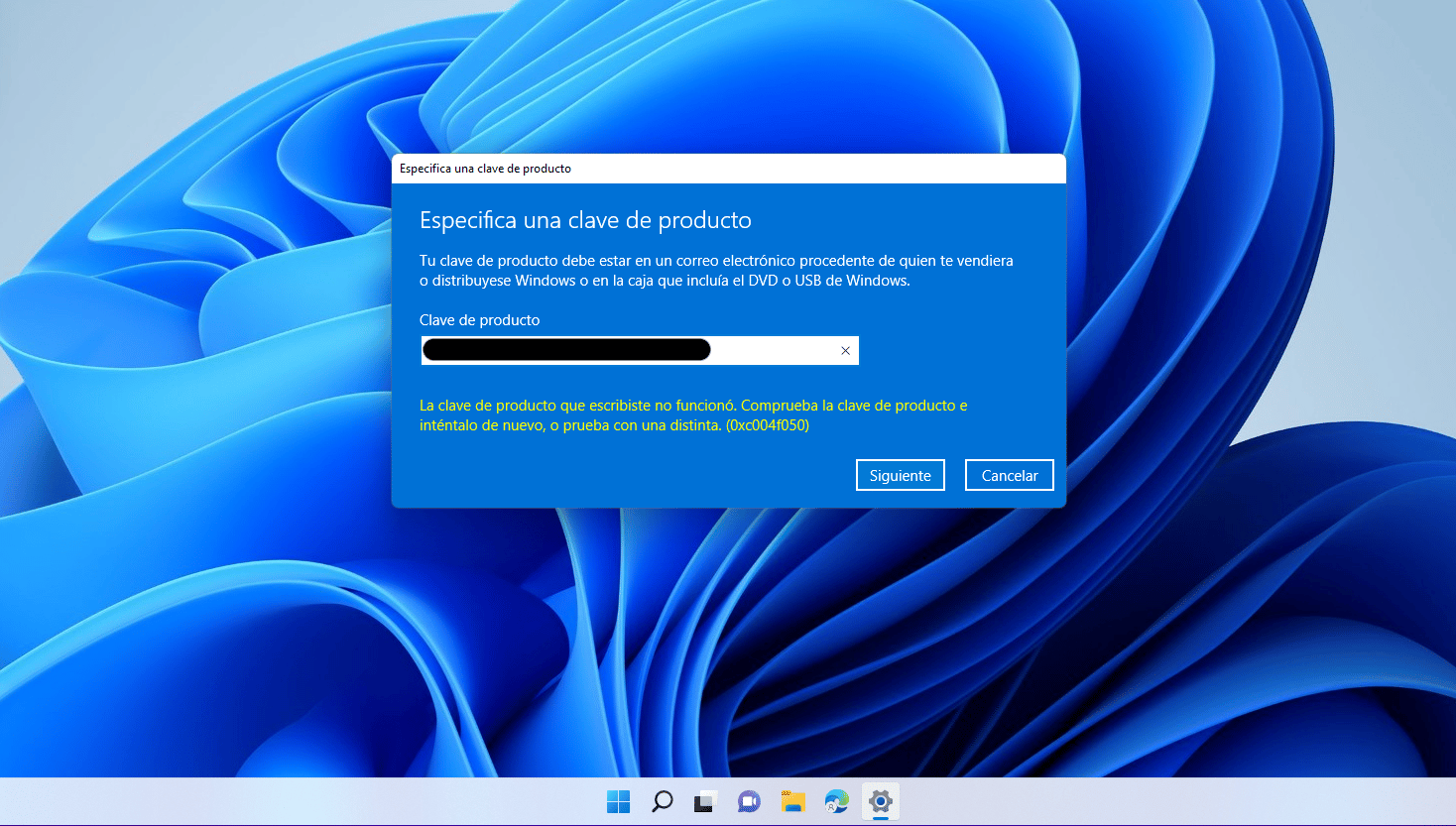
Para muchos usuarios, la actualización a Windows 10 puede ser un proceso algo desconocido, pero gracias a las prácticas funciones de actualización, es muy fácil de hacer. Una vez que hayas instalado la nueva versión, primero tienes que activarla para poder utilizar toda la gama de características. Lo mismo ocurre si reinstalas por completo la copia actual de tu sistema operativo Windows. Incluso si tienes una clave de licencia válida, a menudo se producen problemas como el error 0xc004f050 durante este proceso de activación. Te explicaremos cuáles son los causantes de este error y cómo puedes solucionar el problema por tu cuenta.
El error 0xC004f050 puede tener dos causantes:
1) Es posible que hayas descargado la versión de software equivocada. Por ejemplo, estás intentando activar Windows 10 o Windows 11 Pro, pero has instalado y descargado Windows 10 Home o Windows 11 Home. Si este es el caso, el error 0xc004f050 puede resolverse simplemente comprobando si has descargado el software correcto.
2) Si esto tampoco te funciona, por favor, sigue las siguientes instrucciones.
ACTUALIZAR DESDE WINDOWS 10 HOME o WINDOWS 11 HOME (Solución a 0xc004f050):
1. (Desactiva tu conexión a internet para el siguiente proceso)
2. Abre la app de Configuración a través del menú de inicio (o la página de inicio en modo tablet) y selecciona la categoría Actualización y Seguridad.
3) Selecciona Activación y luego haz clic en el botón Cambiar la clave del producto. Introduce la clave genérica de Windows 10 Pro VK7JG-NPHTM-C97JM-9MPGT-3V66T. Esta clave genérica convierte a Windows 10 Home en Windows 10 Pro.
4. Reinicia el ordenador
5. Después de reiniciar para actualizar a Windows 10 Pro, el sistema operativo ya no está activado. A continuación, introduce la clave válida de Windows 10 Pro que te hemos enviado para activarlo. Esto debería de solucionar el error 0xc004f050.
En algunos casos, la actualización puede abortar al 100% con un error. Si eso ocurre, reinicia manualmente y tu sistema se habrá actualizado a Windows 10 Pro. En este caso también esto habrá solucionado el error 0xc004f050.
Ahora puedes activarlo con la clave que te hemos proporcionado.
Te dejamos el enlace a un video en youtube que lo explica:
¿Tienes más consultas?
Esperamos que esta guía haya podido mostrarte todo lo que necesitas saber sobre cómo solucionar el error de activación de Windows 10 0xc004f050. Si no te ha quedado claro, nuestro equipo de atención al cliente está dispuesto a ayudarte.
Escríbenos un comentario o llámanos.
Un Saludo,
Tu equipo de Licendi






